Hoe een Facebook-verhaal te maken

Facebook-verhalen kunnen erg leuk zijn om te maken. Hier is hoe je een verhaal kunt maken op je Android-apparaat en computer.

Iemand blokkeren is soms nodig als je wilt dat iemand je met rust laat. Je waarschuwde ze, maar ze bleven je berichten sturen. Je hebt waarschijnlijk andere mensen moeten blokkeren op andere platforms, zoals LinkedIn of Signal . Maar het lijkt erop dat u hetzelfde moet doen op Telegram.
Het goede nieuws is dat Telegram het simpel houdt wanneer het iemand blokkeert. Het is zelfs mogelijk om de meldingen voor een specifiek contact te blokkeren - een uitstekende optie voor degenen die niet weten wanneer ze moeten stoppen met berichten sturen.
Telegram: een gebruiker blokkeren en deblokkeren
Maak je geen zorgen als je niet zo bekend bent met Telegram. Iemand blokkeren en deblokkeren gaat snel en eenvoudig. Omdat je iemand blokkeert, betekent dat niet dat je het proces niet ongedaan kunt maken. Zodra je Telegram hebt geopend, tik je op het menu met drie regels linksboven en ga je naar Instellingen - tik op Privacy en beveiliging, gevolgd door de optie Geblokkeerde gebruikers.
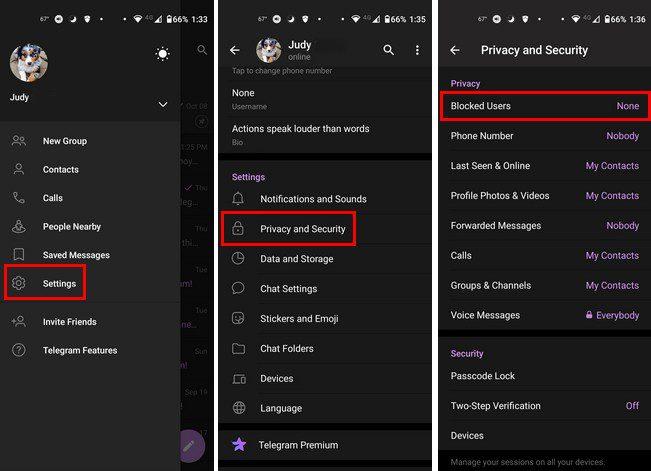
Zodra u de optie Geblokkeerde gebruiker hebt geopend, ziet u een optie om de eerste gebruiker toe te voegen. Tik op de optie Gebruiker blokkeren en kies het contact dat u wilt blokkeren. Nadat u uw contactpersoon heeft gekozen, wordt deze aan de lijst toegevoegd. Je ziet het totaalbedrag boven de geblokkeerde lijst als je meerdere contacten hebt geblokkeerd.

Naast zien wie je hebt geblokkeerd, kun je ze hier ook deblokkeren. Tik gewoon op de stippen rechts van hun naam en tik op de enige optie. Vergeet dus niet iemand te deblokkeren en ga naar Instellingen > Privacy en beveiliging > Geblokkeerde gebruikers.
Methode 2
Een andere manier waarop u iemand op Telegram kunt blokkeren, is door het contact voor die persoon te openen en bovenaan op zijn naam te tikken. Als het contact opent, tik je op de puntjes rechtsboven. De optie Blokkeer gebruiker is de derde van boven.
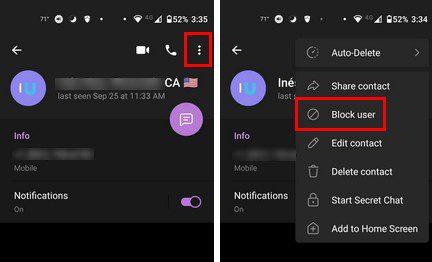
U kunt ook de meldingen voor dat specifieke contact uitschakelen zolang u daar bent. Misschien is het niet de oplossing om ze te blokkeren en kan alles worden opgelost door hun meldingen te dempen. Tik op de optie Meldingen en kies uit de beschikbare opties: Geluid uitschakelen, Dempen voor ( van 30 minuten tot een jaar ), Aanpassen en Voor altijd dempen.
Conclusie
Als je veel contacten hebt, kan het een beetje uit de hand lopen met de meldingen. Maar als u weet hoe u die meldingen moet beheren, kunt u gemakkelijk de gunstige kant van de meldingen zien. Het fijne is dat je zoveel kunt veranderen als je wilt. Hoeveel Telegram-gebruikers gaat u blokkeren? Deel uw mening in de reacties hieronder en vergeet niet het artikel te delen met anderen op sociale media.
Facebook-verhalen kunnen erg leuk zijn om te maken. Hier is hoe je een verhaal kunt maken op je Android-apparaat en computer.
Leer hoe je vervelende automatisch afspelende video
Los een probleem op waarbij de Samsung Galaxy Tab A vastzit op een zwart scherm en niet inschakelt.
Lees nu hoe u muziek en video
Wil je e-mailaccounts toevoegen of verwijderen op je Fire-tablet? Onze uitgebreide gids leidt je stap voor stap door het proces, waardoor je e-mailaccounts snel en eenvoudig kunt beheren op je favoriete apparaat. Mis deze must-read tutorial niet!
Een tutorial die twee oplossingen toont om apps permanent te voorkomen dat ze opstarten op je Android-apparaat.
Deze tutorial laat zien hoe je een tekstbericht van een Android-apparaat kunt doorsturen met behulp van de Google Berichten-app.
Heeft u een Amazon Fire en wilt u Google Chrome erop installeren? Leer hoe u Google Chrome kunt installeren via APK-bestand op Kindle-apparaten.
Hoe je spellingscontrole instellingen kunt in- of uitschakelen in het Android-besturingssysteem.
Vraag je je af of je die oplader van een ander apparaat kunt gebruiken met je telefoon of tablet? Deze informatieve post geeft je enkele antwoorden.







